Android实现伸缩弹力分布菜单效果的示例
这两天无意间看到一园友的博文实现Path2.0中绚丽的的旋转菜单,感觉效果不错,但是发现作者没有处理线程安全的问题,所以在这里我修正了下,并且改善下部分功能。今天发布这篇文章的目的是希望能在Android用户体验上提出一些相关的解决方案,方便我们在开发项目或产品时增强用户体验效果,当然也希望能起到抛砖引玉的作用。
=废话不多说,还是老规矩,先让我们看一下实现的效果图:
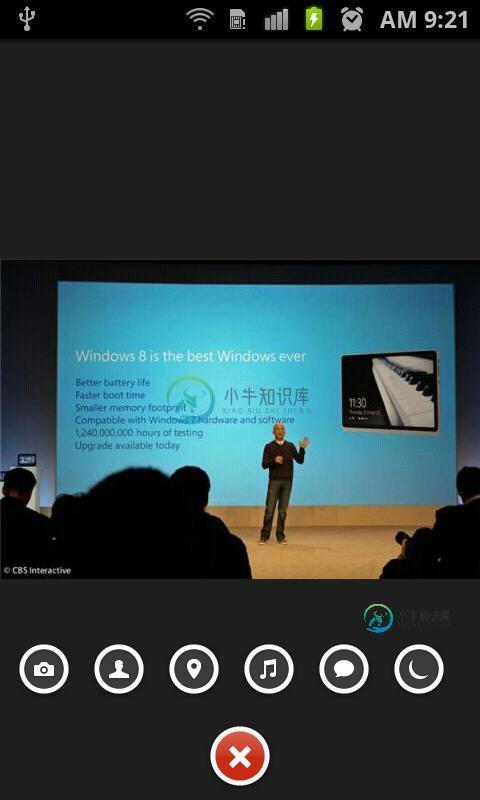
=在上图中,我将菜单弹出的效果设置成直线型,最终的弹出或汇总点在下面的红色按钮中。
它的实现原理是设置动画的同时并利用动画中的插入器(interpolator)来实现弹力。主要用到了OvershootInterpolator和AnticipateOvershootInterpolator,简单介绍下这两个插入器。
- OvershootInterpolator:表示向前甩一定值后再回到原来位置。
- AnticipateOvershootInterpolator:表示开始的时候向后然后向前甩一定值后返回最后的值。
- 当然还有其它的插入器,简要了解下其作用:
- AnticipateInterpolator:表示开始的时候向后然后向前甩。
- BounceInterpolator:表示动画结束的时候弹起。
- OvershootInterpolator:表示向前甩一定值后再回到原来位置。
- CycleInterpolator:表示动画循环播放特定的次数,速率改变沿着正弦曲线。
- DecelerateInterpolator:表示在动画开始的地方快然后慢。
- LinearInterpolator:表示以常量速率改变。
我们可以通过一些示例加深对这几个插入器的了解。在API Demos中有些示例,大家去可以直接研究下API Demos中的Animation部分。
先来了解下MainActivity中的代码,如下所示:
package com.spring.menu.activity;
import com.spring.menu.R;
import com.spring.menu.animation.SpringAnimation;
import com.spring.menu.animation.EnlargeAnimationOut;
import com.spring.menu.animation.ShrinkAnimationOut;
import com.spring.menu.animation.ZoomAnimation;
import com.spring.menu.utility.DeviceUtility;
import android.app.Activity;
import android.os.Bundle;
import android.view.View;
import android.view.ViewGroup;
import android.view.View.OnClickListener;
import android.view.animation.Animation;
import android.view.animation.AnimationUtils;
import android.view.animation.AnticipateInterpolator;
import android.widget.RelativeLayout;
/**
* Android实现伸缩弹力分布菜单效果
* @Description: Android实现伸缩弹力分布菜单效果
* @File: MainActivity.java
* @Package com.spring.menu.activity
* @Author Hanyonglu
* @Date 2012-10-25 下午09:41:31
* @Version V1.0
*/
public class MainActivity extends Activity {
private boolean areMenusShowing;
private ViewGroup menusWrapper;
private View imageViewPlus;
private View shrinkRelativeLayout;
private RelativeLayout layoutMain;
// 顺时针旋转动画
private Animation animRotateClockwise;
// 你试着旋转动画
private Animation animRotateAntiClockwise;
private Class<?>[] intentActivity = {
SecondActivity.class,ThreeActivity.class,FourActivity.class,
SecondActivity.class,ThreeActivity.class,FourActivity.class};
private int[] mainResources = {
R.drawable.bg_main_1,R.drawable.bg_main_2,
R.drawable.bg_main_3,R.drawable.bg_main_4,
R.drawable.bg_main_1,R.drawable.bg_main_4};
/** Called when the activity is first created. */
@Override
public void onCreate(Bundle savedInstanceState) {
super.onCreate(savedInstanceState);
setContentView(R.layout.main_activity);
// 初始化
initViews();
}
// 初始化
private void initViews(){
imageViewPlus = findViewById(R.id.imageview_plus);
menusWrapper = (ViewGroup) findViewById(R.id.menus_wrapper);
shrinkRelativeLayout = findViewById(R.id.relativelayout_shrink);
layoutMain = (RelativeLayout) findViewById(R.id.layout_content);
animRotateClockwise = AnimationUtils.loadAnimation(
this,R.anim.rotate_clockwise);
animRotateAntiClockwise = AnimationUtils.loadAnimation(
this,R.anim.rotate_anticlockwise);
shrinkRelativeLayout.setOnClickListener(new OnClickListener() {
public void onClick(View v) {
// TODO Auto-generated method stub
showLinearMenus();
}
});
for (int i = 0; i < menusWrapper.getChildCount(); i++) {
menusWrapper.getChildAt(i).setOnClickListener(
new SpringMenuLauncher(null,mainResources[i]));
}
}
/**
* 以直线型展开菜单
*/
private void showLinearMenus() {
int[] size = DeviceUtility.getScreenSize(this);
if (!areMenusShowing) {
SpringAnimation.startAnimations(
this.menusWrapper, ZoomAnimation.Direction.SHOW, size);
this.imageViewPlus.startAnimation(this.animRotateClockwise);
} else {
SpringAnimation.startAnimations(
this.menusWrapper, ZoomAnimation.Direction.HIDE, size);
this.imageViewPlus.startAnimation(this.animRotateAntiClockwise);
}
areMenusShowing = !areMenusShowing;
}
// 分布菜单事件监听器
private class SpringMenuLauncher implements OnClickListener {
private final Class<?> cls;
private int resource;
private SpringMenuLauncher(Class<?> c,int resource) {
this.cls = c;
this.resource = resource;
}
public void onClick(View v) {
// TODO Auto-generated method stub
MainActivity.this.startSpringMenuAnimations(v);
layoutMain.setBackgroundResource(resource);
// MainActivity.this.startActivity(
// new Intent(
// MainActivity.this,
// MainActivity.SpringMenuLauncher.this.cls));
}
}
/**
* 展现菜单动画效果
* @param view
* @param runnable
*/
private void startSpringMenuAnimations(View view) {
areMenusShowing = true;
Animation shrinkOut1 = new ShrinkAnimationOut(300);
Animation growOut = new EnlargeAnimationOut(300);
shrinkOut1.setInterpolator(new AnticipateInterpolator(2.0F));
shrinkOut1.setAnimationListener(new Animation.AnimationListener() {
public void onAnimationEnd(Animation animation) {
// TODO Auto-generated method stub
MainActivity.this.imageViewPlus.clearAnimation();
}
public void onAnimationRepeat(Animation animation) {
// TODO Auto-generated method stub
}
public void onAnimationStart(Animation animation) {
// TODO Auto-generated method stub
}
});
view.startAnimation(growOut);
}
}
在点击红色按钮时弹出最上面的菜单,点击某个菜单时变换上面的背景图片,当然也可直接进入某个Activity。所以上面定义了intentActivity和mainResources两个数组,分别代表切换的Activity和要变换的图片。大家可根据实际的需要进行设置。在进行点击红色按钮时中间的加号向右进行旋转225度变成叉号,通过如下的动画:
<?xml version="1.0" encoding="UTF-8"?> <rotate xmlns:android="http://schemas.android.com/apk/res/android" android:interpolator="@android:anim/linear_interpolator" android:duration="200" android:fromDegrees="0.0" android:toDegrees="225.0" android:pivotX="50.0%" android:pivotY="50.0%" android:fillAfter="true" android:fillEnabled="true"/>
再次点击则向左旋转还原,将上面的android:fromDegrees和android:toDegrees替换下即可。
下面了解下另一个重要的动画类是SpringAnimation,由它来控制各个菜单的动画效果,代码如下所示:
package com.spring.menu.animation;
import com.spring.menu.control.ImageButtonExtend;
import android.view.View;
import android.view.ViewGroup;
import android.view.ViewGroup.MarginLayoutParams;
import android.view.animation.AnticipateInterpolator;
import android.view.animation.AnticipateOvershootInterpolator;
import android.view.animation.OvershootInterpolator;
import android.view.animation.TranslateAnimation;
/**
* 分布菜单加载和伸缩动画
* @Description: 分布菜单加载和伸缩动画
* @File: SpringAnimation.java
* @Package com.spring.menu.animation
* @Author Hanyonglu
* @Date 2012-10-25 下午12:18:39
* @Version V1.0
*/
public class SpringAnimation extends ZoomAnimation {
private static int[] size;
private static int xOffset = 210;
private static int yOffset = -15;
public static final int DURATION = 300;
/**
* 构造器
* @param direction
* @param duration
* @param view
*/
public SpringAnimation(Direction direction, long duration, View view) {
super(direction, duration, new View[] { view });
SpringAnimation.xOffset = SpringAnimation.size[0] / 2 - 30;
}
/**
* 开始显示动画效果
* @param viewgroup
* @param direction
* @param size
*/
public static void startAnimations(ViewGroup viewgroup,
ZoomAnimation.Direction direction, int[] size) {
SpringAnimation.size = size;
switch (direction) {
case HIDE:
startShrinkAnimations(viewgroup);
break;
case SHOW:
startEnlargeAnimations(viewgroup);
break;
}
}
/**
* 开始呈现菜单
* @param viewgroup
*/
private static void startEnlargeAnimations(ViewGroup viewgroup) {
for (int i = 0; i < viewgroup.getChildCount(); i++) {
if (viewgroup.getChildAt(i) instanceof ImageButtonExtend) {
ImageButtonExtend inoutimagebutton = (ImageButtonExtend) viewgroup
.getChildAt(i);
SpringAnimation animation = new SpringAnimation(
ZoomAnimation.Direction.HIDE, DURATION, inoutimagebutton);
animation.setStartOffset((i * 200)
/ (-1 + viewgroup.getChildCount()));
animation.setInterpolator(new OvershootInterpolator(4F));
inoutimagebutton.startAnimation(animation);
}
}
}
/**
* 开始隐藏菜单
* @param viewgroup
*/
private static void startShrinkAnimations(ViewGroup viewgroup) {
for (int i = 0; i < viewgroup.getChildCount(); i++) {
if (viewgroup.getChildAt(i) instanceof ImageButtonExtend) {
ImageButtonExtend inoutimagebutton = (ImageButtonExtend) viewgroup
.getChildAt(i);
SpringAnimation animation = new SpringAnimation(
ZoomAnimation.Direction.SHOW, DURATION,
inoutimagebutton);
animation.setStartOffset((100 * ((-1 + viewgroup
.getChildCount()) - i))
/ (-1 + viewgroup.getChildCount()));
animation.setInterpolator(new AnticipateOvershootInterpolator(2F));
inoutimagebutton.startAnimation(animation);
}
}
}
@Override
protected void addShrinkAnimation(View[] views) {
// TODO Auto-generated method stub
MarginLayoutParams mlp = (MarginLayoutParams) views[0].
getLayoutParams();
addAnimation(new TranslateAnimation(
xOffset + -mlp.leftMargin,
0F,yOffset + mlp.bottomMargin, 0F));
}
@Override
protected void addEnlargeAnimation(View[] views) {
// TODO Auto-generated method stub
MarginLayoutParams mlp = (MarginLayoutParams) views[0].
getLayoutParams();
addAnimation(new TranslateAnimation(
0F, xOffset + -mlp.leftMargin,
0F,yOffset + mlp.bottomMargin));
}
}
该类继承自ZoomAnimation,关于ZoomAnimation代码如下:
package com.spring.menu.animation; import android.view.View; import android.view.animation.AnimationSet; /** * 放大缩小动画类 * @Description: 放大缩小动画类 * @File: ZoomAnimation.java * @Package com.spring.menu.animation * @Author Hanyonglu * @Date 2012-10-25 下午11:37:52 * @Version V1.0 */ public abstract class ZoomAnimation extends AnimationSet { public Direction direction; public enum Direction { HIDE, SHOW; } public ZoomAnimation(Direction direction, long duration, View[] views) { super(true); this.direction = direction; switch (this.direction) { case HIDE: addShrinkAnimation(views); break; case SHOW: addEnlargeAnimation(views); break; } setDuration(duration); } protected abstract void addShrinkAnimation(View[] views); protected abstract void addEnlargeAnimation(View[] views); }
有时我们为了增强用户体验,我们可以将直线设置成半圆形或是半椭圆形,可以利用Bresenham算法或是其它的方案实现半圆或半椭圆的菜单,而不是简单的将菜单定位在某个地方。关于这个,有兴趣的朋友可参阅相关资料去实现它。
另外,上面的例子并没有实现动态的设置菜单的个数。个人觉得最好能动态设置菜单的布局,这样在添加或减少菜单时比较方便。一般的过程是利用一个数组(代表图片资源),根据数组来实现它的布局。包括上段中提到的实现半圆形展开也要进行动态的设置。本来我想去实现它,但是真的没有那么多时间,有需要的朋友可以去填充程序的SpringMenuLayout类,在这里我就不去实现它了。
package com.spring.menu.layout;
/**
* 实现伸缩弹力分布菜单布局类
* @Description: 实现伸缩弹力分布菜单布局类
* @File: SpringMenuLayout.java
* @Package com.spring.menu.layout
* @Author Hanyonglu
* @Date 2012-10-26 下午07:57:56
* @Version V1.0
*/
public class SpringMenuLayout {
// 自动生成直线型布局
// 自动生成圆弧型布局
}
以上是关于Android中实现伸缩弹力分布菜单效果的实现过程,
-
本文向大家介绍简单实现Android弹出菜单效果,包括了简单实现Android弹出菜单效果的使用技巧和注意事项,需要的朋友参考一下 本文实例为大家分享了Android弹出菜单效果的具体代码,供大家参考,具体内容如下 功能描述:用户单击按钮弹出菜单。当用户选择一个菜单项,会触发MenuItemClick事件并让弹出的菜单消失;如果用户在菜单外单击,则直接消失弹出的菜单。当菜单消失时,会引发Dismi
-
本文向大家介绍android使用Textview实现伸缩效果,包括了android使用Textview实现伸缩效果的使用技巧和注意事项,需要的朋友参考一下 android开发过程中,经常遇到Textview展示不完全的情况。 遇到此情况,通常的处理是: 方案一、Textview添加android:ellipsize属性,让展示不完的部分使用省略号代替。 方案二、Textview采用走马灯效果,使其
-
本文向大家介绍基于C#实现的仿windows左侧伸缩菜单效果,包括了基于C#实现的仿windows左侧伸缩菜单效果的使用技巧和注意事项,需要的朋友参考一下 本文所述为基于C#实现的折叠菜单,风格仿照Windows打开我的电脑后左侧的伸缩菜单效果,并且同样是蓝色的效果,看着和windows的效果一样漂亮,可以实现折叠、展开等功能。这在学习C#界面编程的时候能用上,其主要实现代码如下: 这里只展示了主
-
本文向大家介绍jQuery实现的经典竖向伸缩菜单效果代码,包括了jQuery实现的经典竖向伸缩菜单效果代码的使用技巧和注意事项,需要的朋友参考一下 本文实例讲述了jQuery实现的经典竖向伸缩菜单效果代码。分享给大家供大家参考。具体如下: 这是一款使用jquery1.3.2制作的竖向伸缩菜单,每点击一次主菜单,会拉开出对应的二级菜单,再次点击会合拢,效果非常不错。 运行效果截图如下: 在线演示地址
-
本文向大家介绍JS实现弹性菜单效果代码,包括了JS实现弹性菜单效果代码的使用技巧和注意事项,需要的朋友参考一下 本文实例讲述了JS实现弹性菜单效果代码。分享给大家供大家参考。具体如下: 这是一款JavaScript+CSS实现弹性菜单——纯属自己写着练习,无使用第三方的类库,我觉得是值得学习前端设计的朋友参考的,有兴趣的朋友可以把弹性的菜单背景换成一个漂亮的图片,这样更漂亮了。 运行效果截图如下:
-
本文向大家介绍Android简单实现弹幕效果,包括了Android简单实现弹幕效果的使用技巧和注意事项,需要的朋友参考一下 本文实例为大家分享了Android实现弹幕效果的具体代码,供大家参考,具体内容如下 首先分析一下,他是由三层布局来共同完成的,第一层视频布局,第二层字幕布局,第三层输入框布局,要想让这三个布局在同一页面上,必须用相对布局或帧布局。 创建一个弹幕的解析器 最后使页面横屏展示:

